Отличен конзолен irc клиент "Weechat"
От много дълго време използвам прекрасния конзолен клиент WeeChat IRC. Той има много предимства, например можете да пишете разширения за него на пет (!) езика: perl, ruby, python, lua, tcl). няма почти никаква българоезична документация за него, а на Хабре няма нито едно споменаване за него. Ето защо реших да направя копи-пейст от моя блог тук, в habrahabr.
Не толкова отдавна, след две години разработка и приемането на около 1000 корекции и подобрения, беше пусната версия 0.3. Всички чакаха появата на плъгина за jabber и той се появи там, но изключително суров. Между другото, самият weechat не знае как да работи с мрежи (IRC / и т.н.), той може да показва информация само чрез ncurses (в разработката на GUI на QT, GTK и Tcl). Всички негови функции се изпълняват от добавки (IRC, aspell, charset и т.н. за всичко това по-долу).
И така, нека да започнем:
Получаване на weechat
Weechat вече е включен в почти всички общи дистрибуции. Така че можете да го инсталирате от там. Ако не е в тях или искате най-новата версия, можете да изтеглите и компилирате от git:
git клонинг git://git.sv.gnu.org/weechat.git
Добавяне и конфигуриране на сървър
За да се свържете с irc мрежата, трябва да я добавите:
/server add dalnet irc.avtograd.ru/6667
Тук добавям сървъра irc.avtograd.ru, свързан към порт 6667 и го наричам dalnet.
След това задайте своите псевдоними =)
/set irc.server.dalnet.nicks "nick1,nick2,nick3,nick4,nick5"
Сега потребителско име и вашето истинско име
/set irc.server.dalnet.username "Потребителско име" /set irc.server.dalnet.realname "RealName"
Ако искате автоматично да се свържете с мрежата, когато я включите, напишете:
/set irc.server.dalnet.autoconnect на
За автоматично влизане в канали:
/set irc.server.dalnet.autojoin "#channel1,#channel2"
Ако трябва да изпълните някаква команда след свързване със сървъра, например, за да идентифицирате псевдонима на NickServ, използвайте командата: CE
/set irc.server.dalnet.command "/msg nickserv identify xxxxxx"
След всичко това пишем / свързваме dalnet или ако зададете автоматично свързване при стартиране, рестартирайте и се радвайте! ;)
Настройка на кодиране
Според мен кодирането е силата на този клиент. В него се конфигурира лесно, а не насилствено. Какво е много гъвкаво.
Ако сървърът използва CP1251 (който не е православен сървър;)), тогава пишем:
Това ще зададе едно и също кодиране за входящи и изходящи съобщения - CP1251. Ако имате нужда от различни кодировки за входящи и изходящи съобщения, тогава се използват параметрите за декодиране и кодиране
/charset декодиране UTF-8 /charset кодиране CP1251
И сега най-важното: За да зададете кодирането за определен сървър, трябва да изпълните командата /charset в неговия буфер. Да кажем, че за да зададете глобалното кодиране, трябва да стартирате:.
/set charset.default.decode UTF-8 /set charset.default.encode UTF-8
Проверка на правописа
Може би повече от един потребител на Linux не може да живее без проверка на правописа :) В weechat плъгинът aspell се използва за конфигуриране и изисква aspell, инсталиран в системата.
Можете да видите всички речници, които са в системата с командата:
Резултатът от командата ще бъде показан в буфера на сървъра.
За да настроите българската проверка на правописа глобално, трябва да зададете съответния параметър на желаната стойност:
/set aspell.check.default_dict "en"
За да зададете определен речник в определен буфер, трябва да зададете в неговия буфернеговият. Тези. да речем, за да зададете английски речник за английския канал #awesome, просто отидете в неговия буфер и напишете:
/aspell-разрешаване
Между другото, винаги можете да зададете няколко езика глобално за тестване:
/set aspell.check.default_dict "ru, en"
Основни понятия
Weechat има буфери и прозорци (buffers\window). По подразбиране, когато се свържете със сървър и влезете в канал, ще имате един прозорец с един буфер и малък вертикален прозорец със списък на всички присъстващи. Във всеки буфер не повече от един чат. Можете да разделите прозореца на две или повече части, както желаете. Например, за да разделите прозорец наполовина вертикално, ще напишете:
/прозорец spitv 33
Всеки прозорец може да има свой собствен независим буфер. За да се придвижвате между прозорци, използвайте клавишите F7\F8.
За да се движите между буфери, можете да използвате командата /buffer и да посочите номера на буфера. Например командата /buffer 3 ще премине към третия буфер.
Както писах по-горе, weechat има много голяма възможност за разширяване. Можете да пишете допълнения към него на пет (!) езика: python, ruby, lua, perl и tcl! Сега няма толкова много добавки, колкото бихме искали, но те са напълно достатъчни. Можете да видите всички съществуващи добавки на тази страница - weechat.org/plugins
Като цяло бих препоръчал да изтеглите добавката weeget.py. С нея можете да преглеждате и инсталирате добавки директно от самия weechat. И така, нека изтеглим и инсталираме weeget. В конзолата пишем:
/.weechat/python/autoload wget weechat.org/files/scripts/weeget.py
Всички плъгини weechat съхранява в своята папка в домашната директория. Всеки език има своя собствена папка. За да може weechat да зареди необходимите добавки при стартиране, трябва да го направитепостави и в папката за автоматично зареждане, което направихме. Всеки език има своя собствена папка за автоматично зареждане. За да заредите наскоро добавени приставки за автоматично зареждане, можете да въведете името на езика, последвано от командата за автоматично зареждане. За perl може да изглежда така:
За да заредите който и да е плъгин, в зависимост от езика, на който е направен, трябва да го поставите в директория и да напишете нещо като следната структура:
/език зареждане име_на_приставка.разширение
Например за приставката weeget.py
/python зареди weeget.py
/python списък /python unload weeget.py
За „инсталиране“ на плъгини препоръчах weeget малко по-високо. Изключително лесен за използване. Отиваме в буфера "command" и записваме следното:
Ще се появи списък с всички плъгини, които са на сайта. Ако искате да сортирате по дума или етикет, просто го добавете. Например игра:
/weeget списък игра
За да инсталирате плъгина, трябва да използвате командата за инсталиране:
/weeget инсталирайте име на плъгин
Например за приставката weetris.pl:
/weeget инсталирайте времето
Параметърът за премахване се използва за премахване на:
/weeget премахне времето
За повече информация пишете:
Между другото, плъгинът за буфери е изключително полезен, който показва вляво списък на всички буфери с номера.
Клавишни комбинации и често използвани команди
Команди:* /join #channel Въведете канал * /leave - напуснете текущия канал * /buffer close - затворете текущия буфер * /buffer clear - изчистете буфера * /connect server_name - свържете се към конкретен сървър * /connect -all - свържете се към всички сървъри * /disconnect -all - прекъснете връзката от всички сървъри * /disconnect server_name - прекъснете връзката от конкретен сървър * /quit - изход
INВ заключение искам да напиша, че това далеч не са всички възможности на weechat. Просто описах какво би било добре да настроите и да знаете преди употреба. В допълнение, weechat има своя собствена помощ на английски език, която не е лоша, която е лесна за извикване, като просто напишете /help.
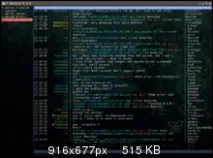
UPD: Преместен в *nix. Не можах да намеря по-добър блог.
Hardcore conf в C++. Каним само професионалисти.